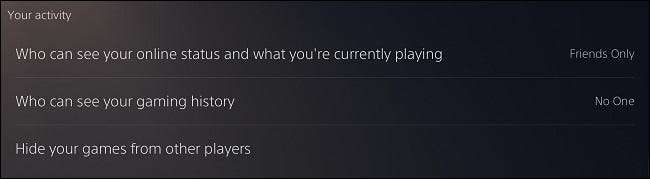Sony PlayStation 5 tilbyder en bred vifte af privatlivets indstillinger - fra at gemme dine spil for at fjerne dit navn fra PlayStation-netværkets søgemaskine. Vi leder dig igennem, hvordan du tilpasser dem.
Sådan får du adgang til privatlivets indstillinger på PS5
For at få adgang til dine personlige oplysninger, skal du først navigere til hovedskærmen på PS5 og vælge "Indstillinger" Gear Symbol øverst til højre. Det er placeret til venstre for dit profilbillede.
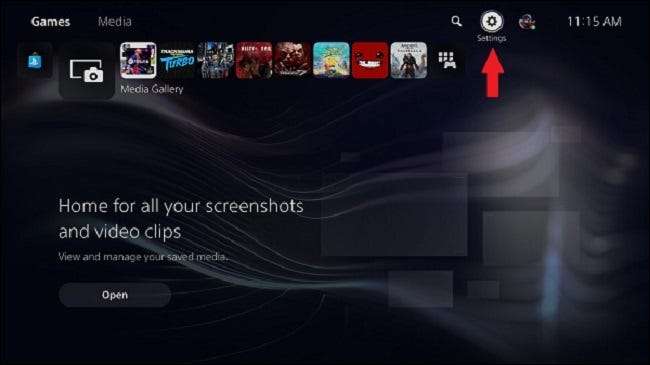
Vælg derefter "Brugere og konti".
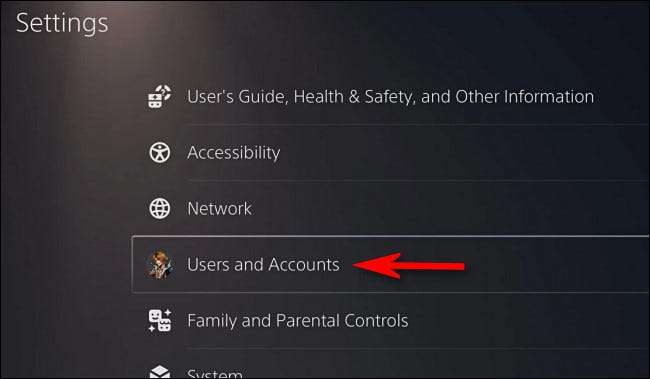
I brugere og konti skal du vælge "Privatliv" og trykke på højre på D-Pad for at begynde at vælge en privatlivsindstilling for at ændre. Vi går over disse muligheder nedenfor.
Se og tilpass dine privatlivsindstillinger
Hvis du vælger "Vis og tilpass dine privatlivsindstillinger", vil du se en anden liste med mange muligheder opdelt i sektioner. Vi går over dem en efter en.
Elementer i afsnittet "Dit rigtige navn og profil billeder"
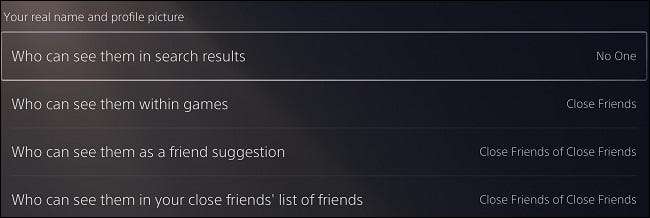
- Hvem kan se dem i søgeresultater: Med denne indstilling kan du vælge dit navn til ikke at blive opdaget på PlayStation-netværket. For eksempel, hvis en ven af din ønskede at finde dig på tjenesten, kan de søge efter dit navn. Hvis du vil have dine oplysninger skjult, kan du vælge "ingen." snarere end "nogen."
- Hvem kan se dem inden for spil: Dette ændrer, om din nære ven kan se dit navn i spillet eller ej. I et multiplayer-spil som Call of Duty, for eksempel, vises dit rigtige navn og profilbillede i stedet for dit sæt brugernavn og avatar til venner, du satte som "Luk". Et problem, der kan komme ud af dette, er, om din ven er live streaming til deres publikum. Dit rigtige navn og profilbillede vises på Twitch og YouTube-vandløb for alle at se. At dreje denne funktion til "ingen" sikrer, at det ikke vil blive delt online.
- Hvem kan se dem som venskabsforslag: Venforslag kan vises på fanen Venner i PS5, og dit rigtige navn og profilbillede kan vises i disse resultater for nære venner valgt af din egen nære ven. Du kan slukke for det eller lade den være på.
- Hvem kan se dem i dine nære venners liste over venner: Dit navn og profilbillede kan også vises i din vens liste for deres nære venner, der ser på deres konto side. Indstilling af dette til "nøje venner kun" i stedet for "nære venner af nære venner" sikrer, at kun dine besties kan se dit billede og rigtige navn.
Elementer i afsnittet "Dine oplysninger"

- Hvem kan se dine venner: Du kan vælge at ændre, hvem der kan se din venneliste, hvis du vil beholde den hemmelighed fra andre. Måske kommer dine venner ikke sammen, og du vil ikke have dem til at vide, at du spiller med en person. Du har fire forskellige muligheder til rådighed for dig: "Ingen," "Venner kun," "Venner af venner" og "nogen".
- Rediger din profil: Med denne indstilling kan du ændre dit viste for- og efternavn, online-id, profilbillede, avatar, dækbillede, om (din bio på din profil) og viste sprog.
Varer i afsnittet "Din aktivitet"
- Hvem kan se din online status og hvad du i øjeblikket spiller: Denne mulighed giver dig mulighed for at ændre, hvis folk andre end dine venner kan se, om du er tilgængelig. Du kan skjule hvilket spil du i øjeblikket spiller til folk uden for din venneliste. De tre muligheder omfatter kun "Venner," "Venner af ven," og "nogen".
- Hvem kan se din gaming historie: Dette fjerner evnen for andre at se, hvad du har spillet i fortiden. Dette omfatter "ingen", "kun venner", "venner af venner" og "nogen". Hvis du spiller en titel, der kan være pinligt, eller du bare ikke vil blive generet, mens du spiller et multiplayer-spil Vi Du vil muligvis skifte indstilling til "ingen". Denne mulighed fjerner evnen for andre til at se de spil, du har spillet, dine trofæer og din deltagelse i udfordringer som hastighedsforsøg. Husk på, at din profil stadig vil vise dig at spille spillet, mens du er online.
- Skjul dine spil fra andre spillere: Det næste skridt er evnen til at skjule dine spil fra andre spillere helt. Når den er valgt, vil PS5 tilbyde dig en liste over dine senest spillede spil. Til højre kan du skifte på eller fra spilets synlighed på din profil. Det er hurtigt og snappy, i modsætning til PS4.
Elementer i afsnittet "Kommunikation og multiplayer"
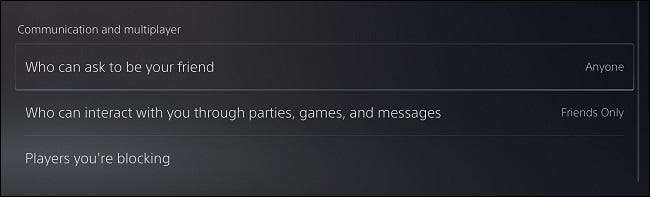
- Hvem kan bede om at være din ven: Dette gør det muligt at ændre, hvem der kan se din profil og tilføje dig som ven. De tre muligheder, der er tilgængelige, er "ingen", "venner af venner", "nogen." Denne indstilling beskytter dig mod spamkonti og vil stoppe fremmede fra at tilføje dig efter et multiplayerspil. Hvis du ikke ønsker at møde nye mennesker via PlayStation-netværket og kun vil spille med dine hjælpere, er det en god mulighed for at ændre dette til "ingen" eller "venner af venner".
- Hvem kan interagere med dig gennem fester, spil og meddelelser: Hvis du vil være helt lukket på din PlayStation 5, kan du slukke for evnen til at spille spil, inviteres til fester og modtage beskeder med andre helt. De tre muligheder omfatter "ingen", kun venner, "og" nogen ". Hvis du ikke vil have tilfældig part, inviterer fra spillere online, men stadig vil interagere med dine venner, "Venner kun" ville være en god mulighed.
- Spillere, du blokerer: Endelig er der mulighed for at se de spillere, du blokerer. Fra denne skærm kan du trykke på x på enhver profil, og enten "unblock" eller "rapportere" nogen. Rul ned til afspilleren og træffe en beslutning derfra.
Juster privatlivets indstillinger ved at vælge en profil
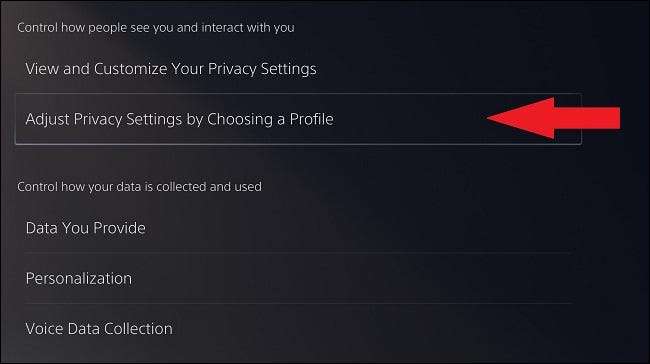
Hvis du vil have en hurtig og nem måde at oprette din profil, har PlayStation oprettet privatlivsprofilskabeloner, så du behøver ikke at gemme med at markere alle muligheder. De er indstillet misligholdelser, der giver dig noget ro i sindet for den type spiller, du vil være sammen med din PS5. Du kan finde den ved at bakke ud til afsnittet "Privacy" i menuen "Brugere og konti". Konsollisterne:
- Social og åben
- Holdspiller
- Ven fokuseret
- Solo og fokuseret
Kontroller, hvordan dine data indsamles og anvendes
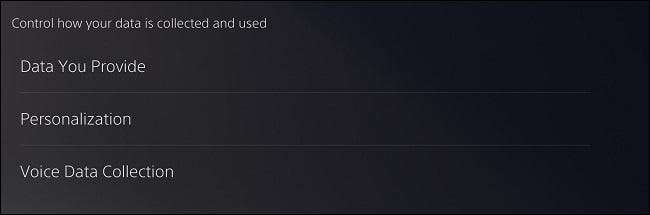
Hvis du er tilbage fra menuen "Vis og tilpasse dine privatlivsindstillinger", er du taget tilbage til menuen "Privacy". Skift ned til denne særlige sektion, der går i detaljer om, hvilken Data PlayStation kan indsamle fra dig.
"Data, du angiver" beholder brugsdata, der kan hjælpe med at forbedre PlayStation-netværket og selve systemet. Du kan enten vælge "Fuld" eller "Limited". "Fuld" lader PlayStation tage i dine adfærdsmæssige data, så Sony kan "løbende forbedre og personliggøre din oplevelse." Det andet valg, "Limited", deler kun de nødvendige data for at holde PlayStations funktioner og tjenester, der opererer.

"Personalisering" har fire forskellige muligheder for dig. Du kan skifte dem enten til eller fra med fanen på højre side. De omfatter:
- Personlige købsanbefalinger: Disse data giver dig feedback om lignende spil, du vil være interesseret i baseret på din købshistorie.
- Personlig reklame: Denne indstilling viser personlige annoncer på PlayStations produkter og tjenester, der er mere relevante for dig. Det indsamler også data fra tredjeparts kilder.
- Personlige medier: Dette indebærer video- og musikanbefalinger baseret på din tidligere visning.
- Standard Personalisering: t Hans viser ikke-kommercielle oplysninger baseret på din oplevelse på PlayStation). Du kan skifte dem til eller fra på højre side af teksten.
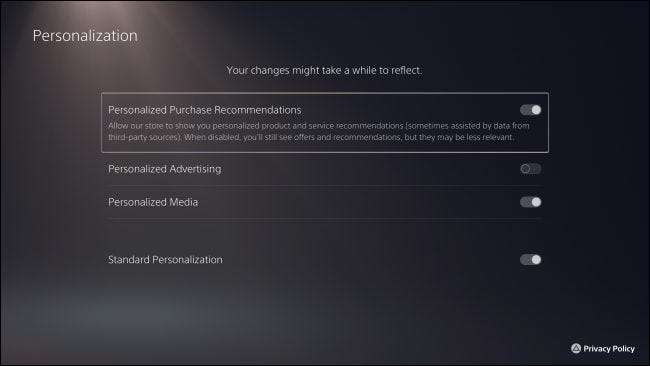
Endelig lytter "Voice Data Collection" ind for hjælp med funktioner som chat transkription og stemmeindgang til tastatur på skærmen). Du bør føle sig sikker på, at det ikke tager højde for din stemmechat mellem andre spillere og dig selv. Du kan skifte mellem "Tillad" og "Tillad ikke."

Med alt det i tankerne
Du bør være helt indstillet til at spille online på dit PS5-system nu, at dine personlige oplysninger er færdige. Der er også andre muligheder på systemet, som at dæmpe din mikrofon på DualSense Controller , og evnen til at Slet dine PS5-spil fra din telefon.
Du kan også ændre din profilstatus ved at gå til højre på hovedmenuen og klikke på dit billede. Tryk på X på den for at se din online statusindstilling og flyt markøren ned for at blive "online", "offline" eller "travl", hvis du ikke vil blive generet.
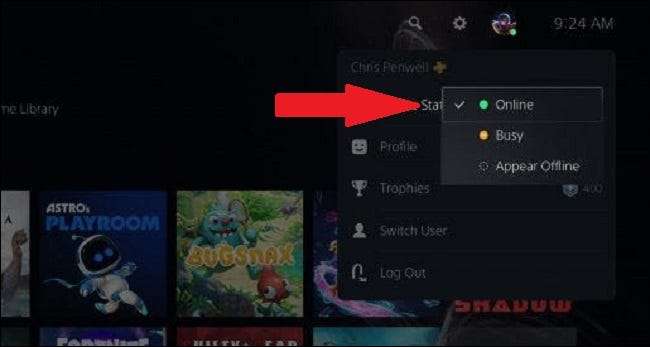
Glad Gaming!
RELATEREDE: Sådan slår du din PS5's Audio ved hjælp af en DUALSENSE-controller